5 modi per risolvere il problema dell’errore “Mancano uno o più protocolli di rete” in Windows 10
Hai problemi a connetterti a Internet sul tuo PC Windows 10? Più specificamente, stai riscontrando l’errore “Mancano uno o più protocolli di rete”? Se è così, ti aiuteremo a risolverlo.
Proprio come altri problemi di rete comuni, questo è causato da problemi specifici del sistema o dal router Wi-Fi.
Esploriamo i vari modi per affrontare questo problema in modo da poterti riconnettere a Internet.
1. Correzioni rapide
Per iniziare, ecco alcuni metodi rapidi che potresti provare:
- Controllare tutti i cavi di rete per eventuali collegamenti allentati.
- Controlla se la tua connessione Internet è attiva e stabile. Metti alla prova la tua velocità Wi-Fi con uno strumento di test della velocità affidabile. Se la velocità di Internet è corretta, prova a ripristinare il router e ad aggiornare la connessione.
2. Ripristina i protocolli di rete alle impostazioni predefinite
Come suggerisce il messaggio di errore, “potrebbero mancare uno o più protocolli di rete”. Quindi, il modo migliore per risolvere questo problema sarebbe ripristinare i protocolli di rete alle impostazioni predefinite. Puoi farlo tramite il prompt dei comandi seguendo questi passaggi:
- Premi il tasto Windows + R per aprire la finestra di dialogo Esegui comando.
- Digita CMD e premi Ctrl + Maiusc + Invio per aprire un prompt dei comandi con privilegi elevati.
- Digita il seguente comando e premi Invio :
netsh int ip set dnsDa lì, digita il seguente comando e premi Invio :
netsh winsock reset3. gli strumenti di risoluzione dei problemi di rete
Esaminiamo come è possibile utilizzare due diversi strumenti di risoluzione dei problemi di rete per risolvere questo problema.
Per iniziare, apri lo strumento di risoluzione dei problemi di rete seguendo questi passaggi:
- Digita Risoluzione dei problemi di rete nella barra di ricerca del menu Start e seleziona Corrispondenza migliore .
- Premi l’opzione Risoluzione dei problemi di rete .
- Nella finestra successiva, seleziona il tipo di problema di rete che hai.
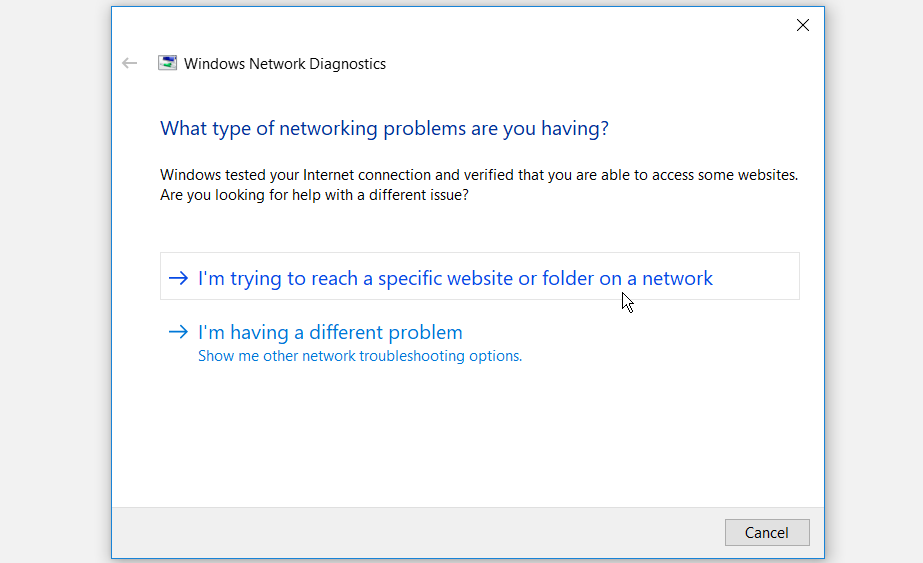
Segui i passaggi sullo schermo per completare il processo.
Se il problema persiste, forse il problema risiede nelle schede di rete. Per risolverli, ecco cosa devi fare:
- Digita Risoluzione dei problemi nella barra di ricerca del menu Start e seleziona Corrispondenza migliore .
- Seleziona Scheda di rete e premi Esegui lo strumento di risoluzione dei problemi .
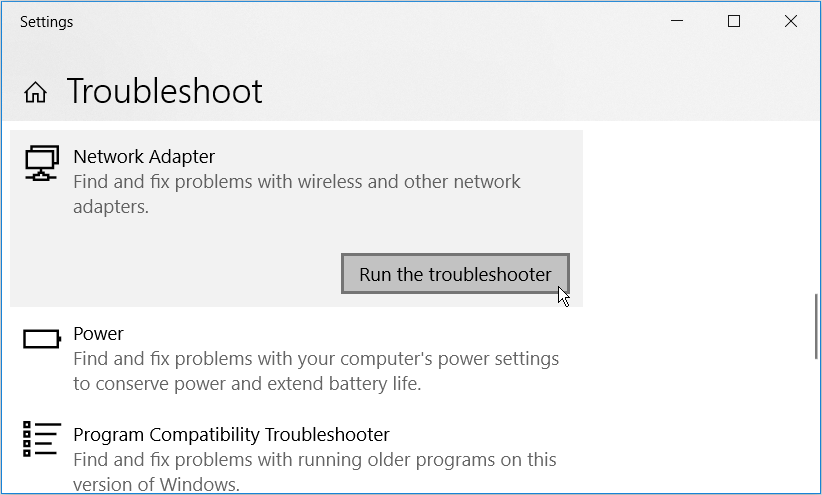
Segui le istruzioni sullo schermo e riavvia il PC al termine.
4. Aggiorna o reinstalla i driver di rete
Questo problema a volte potrebbe essere causato da driver di rete danneggiati. In questo caso, dovrai aggiornare o reinstallare questi driver.
Ecco come puoi aggiornare i tuoi driver di rete:
- Premi il tasto Windows + X e seleziona Gestione dispositivi nel menu a comparsa.
- Fare doppio clic sull’opzione Schede di rete per espanderla.
- Fare clic con il pulsante destro del mouse sull’adattatore di rete del PC e selezionare Aggiorna driver .
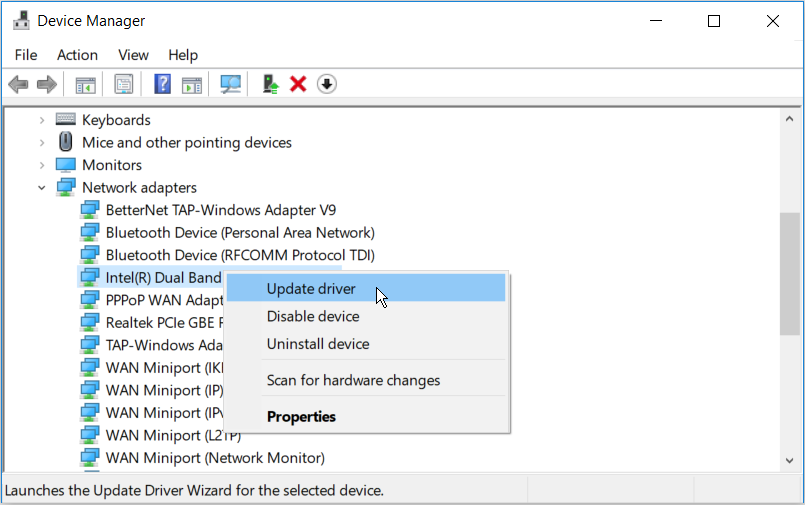
Nella finestra successiva, seleziona Cerca automaticamente il software del driver aggiornato . Da lì, segui le istruzioni sullo schermo per completare il processo.
Se questo non risolve il problema, prova a reinstallare i driver di rete. Ecco come puoi farlo:
- Apri Gestione dispositivi e l’opzione Schede di rete come nei passaggi precedenti.
- Fare clic con il pulsante destro del mouse sull’adattatore di rete del PC e selezionare Disinstalla dispositivo .
- Successivamente, vai alla scheda Azione e seleziona Rileva modifiche hardware .
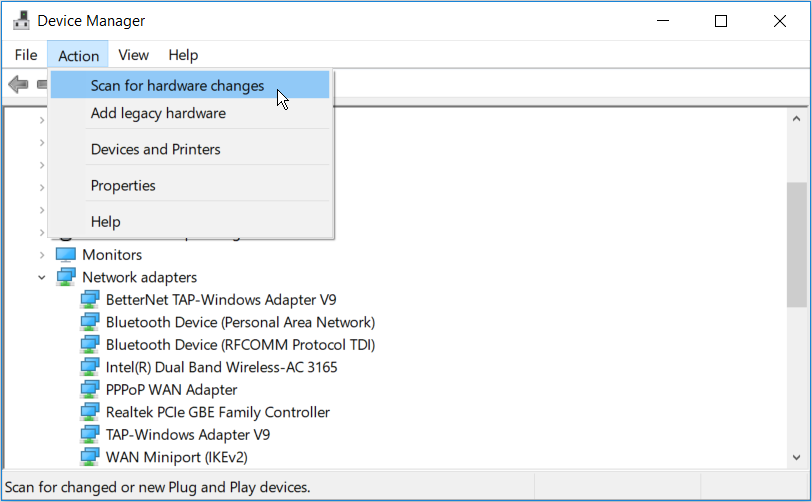
Riavvia il PC quando hai finito.
5. Modifica le impostazioni dell’antivirus
Se viene visualizzato questo errore durante il tentativo di scaricare file, il colpevole potrebbe essere il programma antivirus del PC. La maggior parte dei programmi antivirus include funzionalità di monitoraggio del traffico come la scansione HTTPS. Tale funzione aiuta a proteggere il tuo computer dal malware nascosto dietro siti Web protetti.
Tuttavia, questa funzione a volte può bloccare tutti i tuoi download, anche se sono sicuri. Questo potrebbe far apparire diversi messaggi di errore, incluso quello che stai attualmente affrontando.
Disabilita la scansione HTTPS o disabilita temporaneamente il tuo programma antivirus per risolvere questo problema. Al termine del download, ricorda di riattivare la scansione HTTPS o il tuo programma antivirus.
Riconnetti il tuo PC Windows 10 a Internet
L’errore “Mancano uno o più protocolli di rete” può interromperti durante il download di file o lo streaming di film online. Può anche ostacolare la tua produttività se il tuo lavoro dipende fortemente da Internet. Si spera che dovresti essere in grado di risolvere questo problema utilizzando i suggerimenti che abbiamo fornito.

